Spis treści
| Funkční řešení | Řešení problémů krok za krokem |
|---|---|
| 1. Vynechejte server WSUS | Otevřete okno Spustit stisknutím klávesy Windows + R. V okně Spustit zadejte příkaz regedit... Celý postup |
| 2. Nainstalujte rozhraní .NET Framework | Otevřete PowerShell pomocí okna Spustit. V prostředí PowerShell zadejte Add-WindowsCapability... Celý postup |
| 3. Vyčistěte protokoly CBS | Přejděte do umístění C.\Windows\Logs\CBS pomocí Průzkumníka souborů Windows 10... Úplné kroky |
| 4. Spusťte Editor zásad skupiny | Otevřete okno Spustit, zadejte do něj gpedit.msc a klikněte na tlačítko OK... Celý postup |
Přehled – kód chyby 0x800F0954
Uživatelé Windows 10 nedávno začali čelit podivnému chybovému kódu 0x800F0954 . Na tuto chybu narazili při instalaci rozhraní .NET Framework 3.5 nebo instalaci volitelných aktualizací systému Windows. Kód chyby 0x800F0954 se zdá podivný, a pokud se s takovými chybami setkáte poprvé, může to být velmi frustrující zážitek. Dobrou zprávou však je, že tuto chybu můžete opravit pomocí čtyř jednoduchých metod uvedených v tomto článku.
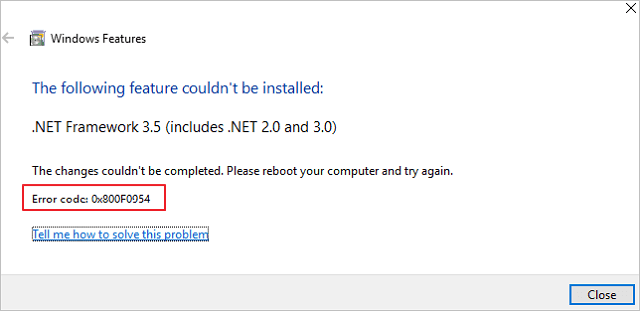
Než diagnostikujete a opravíte kód chyby 0x800F0954, musíte znát příčiny této chyby. Další část vás proto seznámí s příčinami chybového kódu 0x800F0954.
Příčiny - Kód chyby 0x800F0954
Kód chyby 0x800F0954 není v systému Windows 10 nový. Níže je uveden kompilovaný seznam důvodů, které způsobily tuto chybu v systému Windows 10. Podívejme se na každý důvod jeden po druhém.
Problém s protokoly DISM CBS
Nástroj DISM (Deployment Image Servicing and Management) pomáhá spravovat a opravovat váš obraz Windows 10. Někdy může nástroj DISM generovat protokoly související s CBS (Component Based Service). Tyto protokoly naznačují, že váš systém má nějaký problém, který ve skutečnosti neexistuje. Proto způsobí chybový kód 0x800F0954. Můžete to opravit smazáním protokolů CBS.
Starší verze rozhraní .NET Framework
Měli byste nainstalovat pouze nejnovější verzi rozhraní .NET Framework pro váš Windows 10. Předpokládejme, že z nějakého důvodu instalujete jakoukoli předchozí nebo starší verzi. V takovém případě to musíte udělat prostřednictvím okna PowerShell. V opačném případě to bude mít za následek chybový kód 0x800F0954 nebo 0x80240034 v systému Windows 10 .
Problém se serverem Windows Update
Služba WSUS (Windows Server Update Services) umožňuje počítači aktualizovat systém Windows v počítačové síti. Pokud váš systém nemůže najít službu WSUS, způsobí to při instalaci volitelných aktualizací kód chyby 0x800F0954. Ale nebojte se, protože to můžete vyřešit vynecháním WSUS.
Editor místních zásad skupiny
Nastavení editoru zásad skupiny vám umožní spravovat mnoho základních nastavení v počítači se systémem Windows. Některá nastavení editoru místních zásad skupiny mohou být v konfliktu s vaším systémem a způsobit chybový kód 0x800F0954. V důsledku toho je musíte zakázat, abyste odstranili chybový kód 0x800F0954.
Výše uvedené jsou běžné důvody pro spuštění chybového kódu 0x800F0954 v systému Windows 10.
Řešení – Opravte kód chyby 0x800F0954
Nyní znáte důvody, které způsobují kód chyby 0x800F0954 v systému Windows 10. Je to hlavně kvůli problémům s editorem zásad, protokoly CBS, starším rozhraním .NET Framework nebo serverem WSUS. Naštěstí můžete opravit chybový kód 0x800F0954 v systému Windows 10 pomocí čtyř jednoduchých metod. Podívejme se na každé řešení jedno po druhém s podrobnými pokyny níže. Ujistěte se, že dodržujete metodu tím, že si ji pozorně přečtete.
Oprava 1. Vynechejte server WSUS a opravte kód chyby 0x800F0954
Jak bylo uvedeno dříve, pokud váš systém Windows nedokáže najít server Windows Update Server, neumožní vám nainstalovat volitelné aktualizace systému Windows. Na počítači se systémem Windows 10 proto budete muset čelit chybovému kódu 0x800F0954.
Problémy se serverem WSUS se objevují hlavně v případě, že síť počítačů aktualizuje systém Windows pomocí běžné služby WSUS (služba aktualizace serveru Windows). Kód chyby 0x800F0954 v systému Windows 10 můžete opravit vynecháním serveru WSUS.
Chcete-li obejít server WSUS a opravit kód chyby 0x800F0954 v systému Windows 10, postupujte podle následujících kroků.
Krok 1. Otevřete okno Spustit stisknutím klávesy Windows + R.
Krok 2. V okně Spustit zadejte příkaz regedit a stiskněte klávesu Ctrl + Shift + Enter.
Pomocí těchto klíčů můžete otevřít Editor registru v systému Windows 10 s právy správce, což je zásadní pro pokračování této metody. Při otevírání s právy správce váš systém zobrazí výzvu, která uvádí, zda chcete udělit oprávnění správce nebo ne. Zde musíte stisknout tlačítko Ano, abyste mohli pokračovat dále.
Krok 3. V Editoru registru přejděte na následující přístup.
HKEY_LOCAL_MACHINE\SOFTWARE\Policies\Microsoft\Windows\WindowsUpdate\AU
Můžete to udělat prostřednictvím nabídky na levé straně. Alternativně můžete adresu vložit přímo do navigačního panelu, abyste k ní měli přístup. Pokud klíč Windows Update neexistuje, musíte jej vytvořit ručně. Klíč Windows Update můžete vytvořit „Nový > Klíč“ a přejmenovat jej na „WindowsUpdate“. Po dokončení klikněte pravým tlačítkem myši na tuto klávesu a znovu vyberte „Nový > Klíč“. Zde zadejte novému klíči hodnotu „AU“.
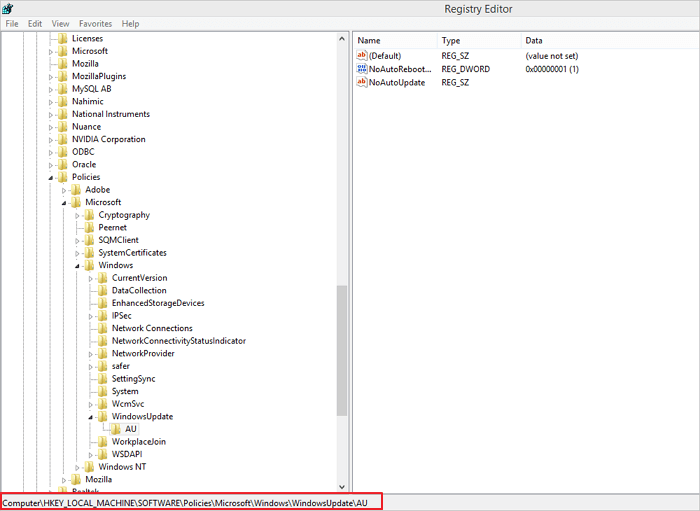
Krok 4. Vyberte klíč AU, klikněte pravým tlačítkem na pravou stranu a klikněte na dvojici „Nový > Hodnota řetězce“. Vytvoří novou hodnotu řetězce. Přejmenujte jej na UserWUServer.
Krok 5. Změňte hodnotu klíče UserWUServer na 0 dvojitým kliknutím.

Krok 6. Restartujte počítač. Po správném provedení všech kroků restartujte počítač a zkontrolujte, zda chyba přetrvává nebo ne.
Oprava 2. Nainstalujte rozhraní .NET Framework pomocí prostředí PowerShell
Instalace .NET Framework pomocí DISM může mít za následek chybový kód 0x800F0954. Tento problém můžete vyřešit pomocí PowerShellu k instalaci rozhraní .NET Framework.
Při instalaci rozhraní .NET Framework s PowerShell ve Windows 10 postupujte podle níže uvedených kroků.
Krok 1. Otevřete PowerShell pomocí okna Spustit.
Můžete to udělat stisknutím klávesy Windows + R pro otevření Spustit Windows. Zadejte do něj PowerShell a klikněte na tlačítko OK.
Krok 2. V prostředí PowerShell zadejte Add-WindowsCapability –Online –Name NetFx3~~~~ –Source D.\sources\sxs
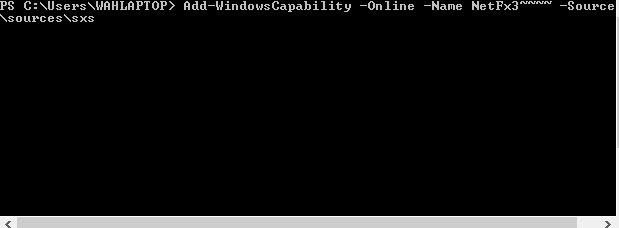
Po zadání příkazu restartujte počítač.
Krok 3. Znovu nainstalujte .NET Framework. Při instalaci frameworku .NET neuvidíte kód chyby 0x800F0954.
Oprava 3. Vyčistěte protokoly CBS a opravte kód chyby 0x800F0954
DISM generuje protokoly CBS, což má za následek kód chyby 0x800F0954 v systému Windows 10. Nejrychlejší opravou je odstranit protokoly CBS, abyste opravili kód chyby 0x800F0954.
Podle níže uvedených kroků vyčistěte protokoly CBS a opravte kód chyby 0x800F0954 v systému Windows 10.
Krok 1. Pomocí Průzkumníka souborů Windows 10 přejděte do umístění C.\Windows\Logs\CBS .
Krok 2. Stisknutím Ctrl + A vyberte všechny soubory ve složce CBS a odstraňte je.
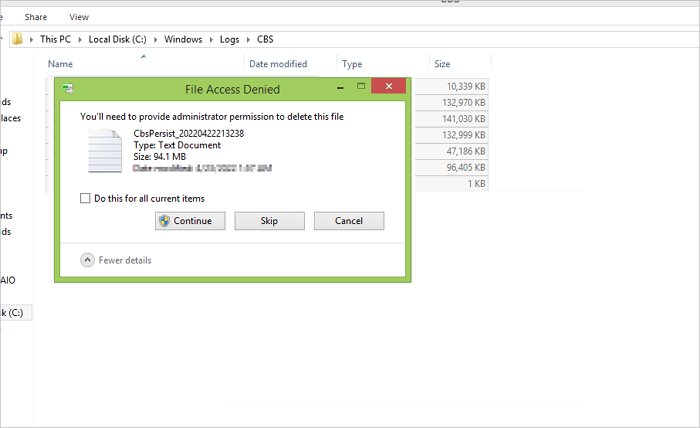
Krok 3. Po smazání protokolů CBS musíte znovu spustit příkaz DISM. Otevřete CMD a zadejte následující příkaz Dism.exe /online /enable-feature /featurename.NetFX3 /source.C.\

Po spuštění výše uvedeného příkazu budete moci nainstalovat framework .NET bez chyby 0x800F0954.
Oprava 4. Spusťte Editor zásad skupiny
Operační funkce a část obsahu pro opravy se ve Windows 10 nedaří stáhnout kvůli problémům se zásadami skupiny. Zásady skupiny můžete upravit a opravit tak kód chyby 0x800F0954 v systému Windows 10.
Podle níže uvedených kroků spusťte editor zásad skupiny v systému Windows 10 a opravte kód chyby 0x800F0954.
Krok 1. Otevřete okno Spustit, zadejte do něj gpedit.msc a klikněte na tlačítko OK.
Krok 2. Přejděte do složky Konfigurace počítače\Šablony pro správu\Umístění systému z Editoru místních zásad skupiny pomocí nabídky na levé straně. Uvidíte vybraný systém. V nabídce na pravé straně poklepejte na položku Zadat nastavení pro instalaci volitelné součásti a opravu součásti .
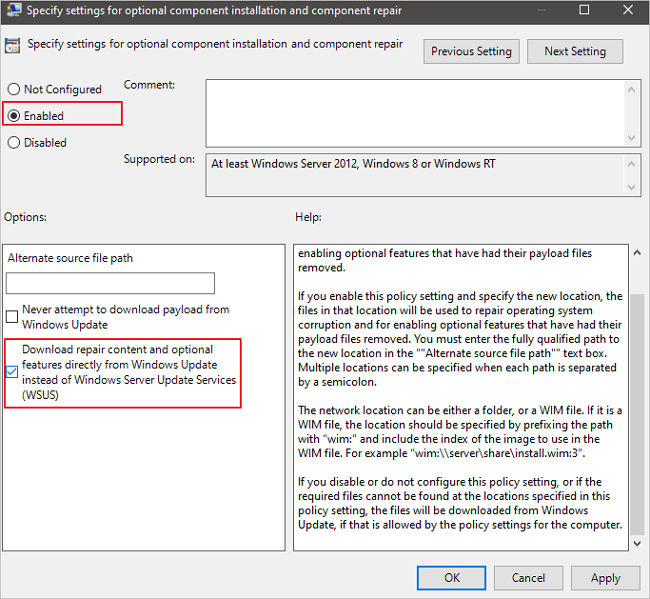
Krok 3. Musíte povolit zásady a zkontrolovat možnost opravy obsahu.
Krok 4. Klepnutím na tlačítko Použít uložte nastavení.
Restartujte počítač a doufejme, že už neuvidíte chybu 0x800F0954.
Jak obnovit data po opravě kódu chyby 0x800F0954
Přestože pomocí výše uvedených metod můžete opravit kód chyby 0x800F0954 v systému Windows 10, stále existuje problém, který vyžaduje vaši pozornost. Uživatelé také hlásili ztrátu svých základních dat kvůli chybovému kódu 0x800F0954 ve Windows 10. Dobrou zprávou je, že k efektivní obnově dat můžete použít bezplatný software pro obnovu dat.
Bezplatný software pro obnovu dat EaseUS vám umožňuje rychle a snadno obnovit data z Windows 11/10/8/7. Software může pomoci obnovit data z jakéhokoli scénáře ztráty dat bez ohledu na příčinu ztráty dat.
- Obnovte data, která jste omylem zničili.
- Rychle obnovte ztracené oddíly.
- Obnovte ztracená data během aktualizací systému Windows.
- Proveďte obnovu dat z NAS.
- Obnovte data z jakéhokoli externího média, jako je SD karta.
Krok 1. Vyberte umístění a spusťte skenování
Spusťte EaseUS Data Recovery Wizard a vyberte oddíl, kde jste ztratili data. Poté klikněte na „Vyhledat ztracená data“.

Krok 2. Filtr a náhled souborů
Pomocí filtru formátu souboru v levém nebo pravém horním rohu vyhledejte soubory, které potřebujete. Pokud si pamatujete název souboru, můžete také hledat ve vyhledávacím poli, což je nejrychlejší způsob, jak najít cílový soubor. Poté můžete kliknout na tlačítko "Náhled" nebo poklepáním na soubor zobrazit náhled jeho obsahu.

Krok 3. Obnovte ztracená data nebo soubory
Kliknutím na zaškrtávací políčko vedle souboru a kliknutím na „Obnovit“ obnovíte ztracená data do místního úložiště nebo cloudové jednotky.

Závěr
Kód chyby 0x800F0954 se v systému Windows 10 objevuje hlavně v případě, že se nepodaří nainstalovat rozhraní .NET Framework nebo je problém s volitelnou aktualizací systému Windows. Mezi příčiny této chyby patří problémy se zásadami, selhání .NET, protokoly CBS a WSUS. Kód chyby 0x800F0954 v systému Windows 10 můžete získat pomocí metod uvedených v tomto článku. Když odstraníte protokoly CBS, obejdete službu WSUS, povolíte konkrétní zásady nebo nainstalujete rozhraní .NET Framework prostřednictvím prostředí PowerShell, můžete opravit kód chyby 0x800F0954.
Předpokládejme také, že jste ztratili svá data kvůli chybovému kódu 0x800F0954. V takovém případě jej můžete obnovit pomocí softwaru EaseUS Data Recovery Wizard. Je to zdarma a spolehlivé a svá data můžete obnovit jednoduchými kroky.
Powiązane artykuły
-
Jak opravit chybu Windows Update 0x800f0831 [5 metod]
/2024/10/21
-
League of Legends Replays & Highlights, kde je najít a jak se zotavit
/2024/10/21
-
Váš počítač narazil na problém a je třeba jej restartovat ve Windows 10/11
/2024/10/21
-
Externí pevný disk Toshiba nefunguje/nezobrazuje se [11 oprav]
/2024/10/21